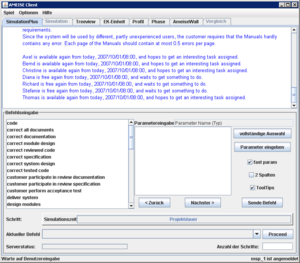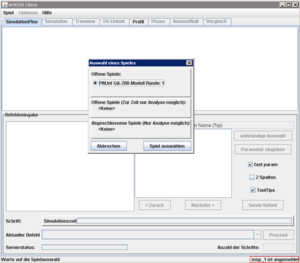Starten des Simulators: Unterschied zwischen den Versionen
*>Nagy Keine Bearbeitungszusammenfassung |
*>Nagy Keine Bearbeitungszusammenfassung |
||
| Zeile 38: | Zeile 38: | ||
Wählen Sie ein offenes Spiel und klicken Sie '''«Spiel auswählen»'''. | Wählen Sie ein offenes Spiel und klicken Sie '''«Spiel auswählen»'''. | ||
[[Image:|300px|]] | [[Image:Client spielauswahl.png|300px|Wählen Sie ein offenes Spiel]] | ||
Ein neues Spiel wird begonnen. Nach dem Laden des Modells wird ein '''«Proceed»''' automatisch ausgeführt! | Ein neues Spiel wird begonnen. Nach dem Laden des Modells wird ein '''«Proceed»''' automatisch ausgeführt! | ||
Das Modell führt dadurch Initialisierungen durch, die zwingend erforderlich sind. Anschließend wird dem Spieler eine kurze Erläuterung über das zu leitenden SW-Projekt angezeigt: | Das Modell führt dadurch Initialisierungen durch, die zwingend erforderlich sind. Anschließend wird dem Spieler eine kurze Erläuterung über das zu leitenden SW-Projekt angezeigt: | ||
[[Image:|300px|]] | [[Image:Client nach dem anmelden.png|300px|Die Konsole nach der Initialisierung]] | ||
Version vom 28. August 2007, 08:25 Uhr
| ein oder mehrere Links fehlen |
Die Anmeldekomponente ist die erste Komponente, mit der sich ein Spieler befasst. Dafür muss zuerst der AMEISE-Client gestartet werden. Dies geschieht unter DOS oder Unix durch die Eingabe des Kommandos
java -jar Client.jar
oder unter Windows einfach per Klick auf
Client.exe
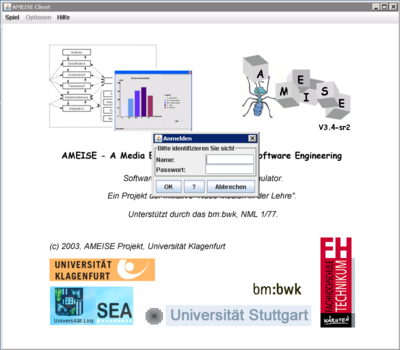
| Nach dem Start des AMEISE-Clients muss sich der Spieler zunächst am System anmelden. |
Die Anmeldung
Um den Client zu aktivieren, muss sich der Spieler anmelden.
| a) Geben Sie anschließend Ihren AMEISE-Benutzernamen und Ihr Passwort ein und bestätigen Sie mit «OK».
[[Image:|300px|]] b) Nach erfolgreicher Anmeldung erscheint der Simulationsbildschirm, der den Benutzernamen des Spielers in der rechten unteren Ecke anzeigt. |
Ein Spiel auswählen
Nach erfolgreicher Anmeldung erscheint ein Fenster, wo Sie offene und abgeschlossene Spiele auswählen können. Bei den abgeschlossenen Spielen ist nur die Analyse möglich.
Wählen Sie ein offenes Spiel und klicken Sie «Spiel auswählen».
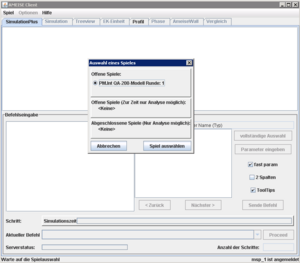
Ein neues Spiel wird begonnen. Nach dem Laden des Modells wird ein «Proceed» automatisch ausgeführt!
Das Modell führt dadurch Initialisierungen durch, die zwingend erforderlich sind. Anschließend wird dem Spieler eine kurze Erläuterung über das zu leitenden SW-Projekt angezeigt: